SVPtube के साथ YouTube वीडियो को डेस्कटॉप पर आसानी से कैसे स्ट्रीम करें
अनेक वस्तुओं का संग्रह / / February 12, 2022

जब भी मुझे कुछ भी ऑनलाइन देखना होता है, तो मेरी पहली पसंद होती है
यूट्यूब
. और इसका स्पष्ट कारण यह है कि इसके पास दुनिया भर के वीडियो का एक समृद्ध संग्रह है। हालाँकि, डेस्कटॉप प्रदान करने के मामले में इंटरफ़ेस बहुत प्रभावशाली नहीं रहा है
सुविधाओं की तरह खिलाड़ी
.
हालांकि हम कर सकते हैं प्लेलिस्ट बनाएं, वीडियो फ़्लैग करें और सुझावों का लाभ उठाएं, ऐसी बहुत सी चीज़ें हैं जिनका इसमें अभाव है। शायद यही कारण है कि बहुत से लोग किसी वीडियो को डेस्कटॉप प्लेयर पर देखने के लिए उसे डाउनलोड करने पर विचार करते हैं। अब, इसमें बहुत समय लगता है और जब तक यह हो जाता है तब तक संभावना है कि आपका मूड स्विंग हो सकता है।
यहां बताया गया है कि आप आसानी से कैसे कर सकते हैं एक वीडियो स्ट्रीम करें किसी भी डेस्कटॉप प्लेयर के लिए और इसे वास्तविक समय में देखें सुविधाओं के लाभों के साथ जो आपके पसंदीदा खिलाड़ी पर हैं। एसवीपीट्यूब हम जो उपयोग करने जा रहे हैं और मेरा विश्वास करो, यह सरल और प्रभावशाली है।
YouTube वीडियो को डेस्कटॉप पर स्ट्रीम करने के लिए SVPtube का उपयोग करना
सबसे पहले और सबसे महत्वपूर्ण आपको करने की आवश्यकता होगी
एप्लिकेशन डाउनलोड करें. जब आप उपकरण स्थापित करते हैं तो आपको स्थापना के लिए घटकों का चयन करने के लिए कहा जाएगा। मैंने डिफ़ॉल्ट सेटिंग्स को नहीं बदलने का फैसला किया।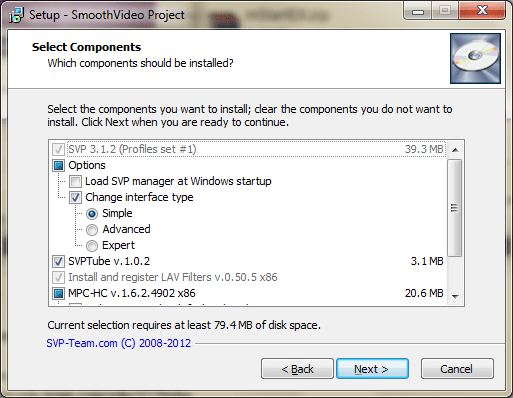
एक और विंडो थी जो अतिरिक्त कार्यों को करने के लिए कह रही थी। मुझे वास्तव में उनमें से किसी का अर्थ या आवश्यकता नहीं मिली। तो, फिर से डिफ़ॉल्ट सेटिंग्स के साथ चला गया।
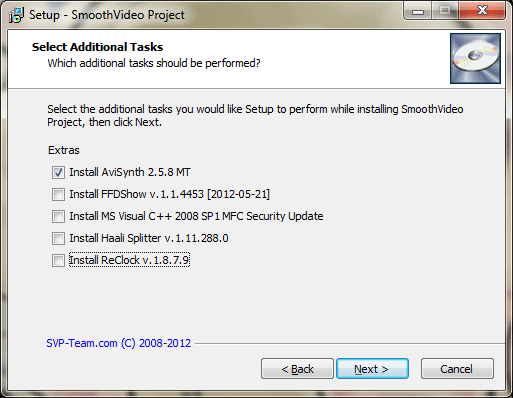
जब इंस्टालेशन पूरा हो गया तो मुझे एक मिल सकता है एसवीपी प्रबंधक मेरे सिस्टम ट्रे पर बैठे हैं। यदि आप उस पर राइट-क्लिक करते हैं तो आप वीडियो प्रोफाइल (रिज़ॉल्यूशन और आकार के मामले में) जैसी सेटिंग्स के साथ खेल सकेंगे और फ्रेम को क्रॉप करने में भी सक्षम होंगे।
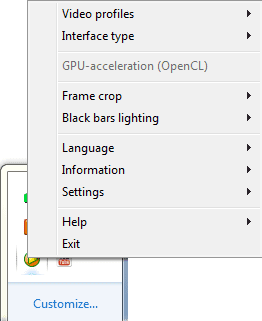
यहां चीजें वास्तव में महत्वपूर्ण नहीं हैं और इस पर ध्यान देने की आवश्यकता नहीं है क्योंकि यह आपके वीडियो चलाने के लिए इंटरफ़ेस नहीं है। वह कहीं और है।
तो, विंडोज़ स्टार्ट मेन्यू खोलें और खोजें एसवीपीट्यूब. रिजल्ट पर क्लिक करें जैसा कि नीचे इमेज में दिखाया गया है।

यह टूल सिस्टम ट्रे में भी जाता है और बैठता है। यदि आप इस आइकन पर राइट-क्लिक करते हैं तो आपको ऑटोप्ले को सक्षम/अक्षम करने, रिज़ॉल्यूशन प्राथमिकताएं सेट करने, पसंदीदा वीडियो प्लेयर का चयन करने की अनुमति दी जाएगी (हम देखेंगे कि इसे कैसे सेट किया जाए) और बहुत कुछ।
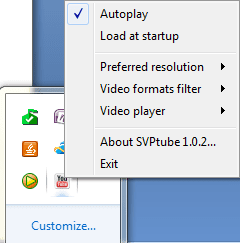
एक वीडियो चला रहा है
बस, YouTube की वेबसाइट खोलें, वांछित सामग्री खोजें और फिर एक लिंक पर राइट-क्लिक करें और URL को कॉपी करें।

यदि ऑटोप्ले सक्षम है तो वीडियो तुरंत सेट प्लेयर में चलना शुरू हो जाएगा।

वरना आपको पर क्लिक करना होगा एसवीपीट्यूब आइकन सिस्टम ट्रे पर और मैन्युअल रूप से वीडियो चलाएं।
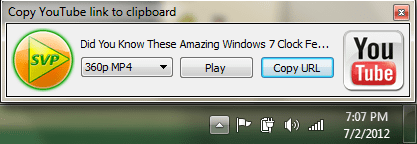
डिफ़ॉल्ट प्लेयर सेट करना
मेरे लिए डिफ़ॉल्ट खिलाड़ी KMPlayer पर सेट किया गया था और यही मैं हमेशा उपयोग करता हूं। जब मैंने राइट-क्लिक विकल्पों पर नेविगेट किया -> वीडियो प्लेयर मैंने पाया कि डिफ़ॉल्ट AVI फ़ाइलों के लिए सेट किया गया था।
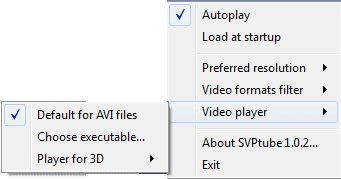
आप क्लिक कर सकते हैं निष्पादन योग्य चुनें और खिलाड़ी को अपनी पसंद में बदलें। उदाहरण के लिए, यदि आपको VLC पसंद है, तो इसके लिए नेविगेट करें कार्यक्रम फाइलें स्थान और उसका exe सेट करें।
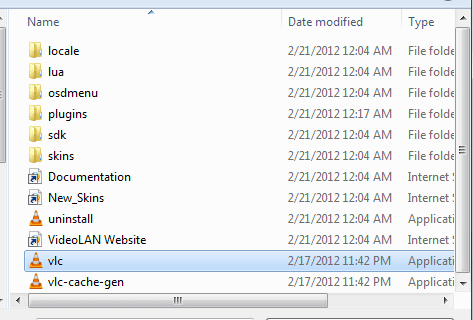
निष्कर्ष
SVPtube मिलने से पहले, मैंने YouTube वीडियो स्ट्रीम करने के कई तरीके आज़माए। लेकिन यह अब तक का सबसे अच्छा है। मैंने ऑन टॉप रेप्लिका का उपयोग करके एक को लागू किया और इसने बहुत अच्छा काम किया। चेक आउट यह लेख और आप उसी व्यवहार का अनुकरण करने में सक्षम हो सकते हैं।
यदि आप एसवीपी का प्रयास करते हैं तो अपने अनुभवों के बारे में टिप्पणी करना न भूलें।
अंतिम बार 02 फरवरी, 2022 को अपडेट किया गया
उपरोक्त लेख में सहबद्ध लिंक हो सकते हैं जो गाइडिंग टेक का समर्थन करने में मदद करते हैं। हालांकि, यह हमारी संपादकीय अखंडता को प्रभावित नहीं करता है। सामग्री निष्पक्ष और प्रामाणिक रहती है।



